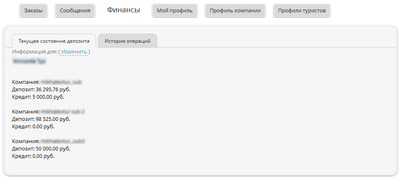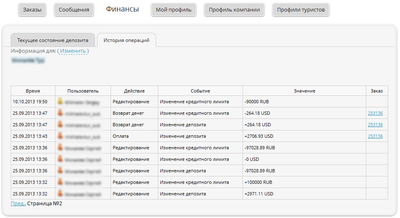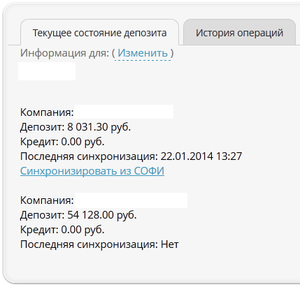Баланс компаний: различия между версиями
м |
(→Интеграция сальдо клиента из СОФИ) |
||
| Строка 54: | Строка 54: | ||
Настройки: | Настройки: | ||
| − | # У субагентства должен быть включен модуль '''''«Взаимодействие с Софи»''''' и настройка '''''«Сальдо корпоративного клиента из СОФИ»''''' в разделе '''«Способы оплаты» | + | # У субагентства должен быть включен модуль '''''«Взаимодействие с Софи»''''' и настройка '''''«Сальдо корпоративного клиента из СОФИ»''''' в разделе '''«Способы оплаты» ⇨ «Депозит» ⇨ «Настройки»'''. Настройки, описанные ниже будут не доступны, если эта настройка не включена.<br/> |
<span style="background-color:#fff0f5;"><span style="font-size:large;"><span style="color:#ff0000;">!</span></span> Данная функциональность является отключаемой — для ее подключения необходимо связаться с менеджером.</span> | <span style="background-color:#fff0f5;"><span style="font-size:large;"><span style="color:#ff0000;">!</span></span> Данная функциональность является отключаемой — для ее подключения необходимо связаться с менеджером.</span> | ||
| − | # Кроме того для успешной синхронизации у субагентства должен быть настроен '''''«Код субагента в СОФИ»''''' из раздела '''«Администрирование» | + | # Кроме того для успешной синхронизации у субагентства должен быть настроен '''''«Код субагента в СОФИ»''''' из раздела '''«Администрирование» ⇨ «Настройки агентства»'''. |
# Логин, пароль для доступа к сервису и WSDL адрес для запросов настраиваются в разделе '''«Администрирование» → «Реквизиты подключения»'''. | # Логин, пароль для доступа к сервису и WSDL адрес для запросов настраиваются в разделе '''«Администрирование» → «Реквизиты подключения»'''. | ||
Версия 16:29, 14 марта 2014
Для юридических лиц система Nemo предоставляет возможность работы с системой депозитов, когда субагент или корпоративный клиент может оплачивать авиабилеты списанием суммы с депозитного счета.
Система депозитов реализована за счет внутренних таблиц приложения, а не как отдельный платежный шлюз, работающий по протоколу с системой. Такая реализация платежного метода не обеспечивает достаточной защиты данных.
Механизмов защиты от злоупотреблений в системе по депозиту нет, следовательно, Вам потребуется применять организационные меры внутри компании по контролю депозитов.
Содержание
Управление депозитами в Nemo
Настройка «Управление депозитами» доступна в разделе «Способы оплаты».
Агентство может задать кредитный лимит. Значение равное нулю означает отсутствие кредитного лимита.
Для установки депозита необходимо сначала выбрать компанию, для которой будет устанавливаться депозит.
Редактирование таблицы депозитов доступно для менеджеров агентства. Для того, чтобы редактирование таблицы депозитов было доступно экспертам, необходимо включить опцию «Быстрое редактирование депозитов», которая находится в разделе «Способы оплаты» → «Основные настройки» для конкретного пользователя (эксперта).
Оплатить по депозиту возможно только менеджеру или эксперту субагентства.
! При вводе суммы увеличения депозита можно вводить отрицательные числа. В этом случае депозитный счет будет уменьшен на указанную сумму.
Автопополнение кредитного лимита
В личном кабинете, на странице таблицы заказов, только для менеджеров агентства, есть возможность погасить кредит по конкретному заказу на сумму, равную стоимости заказа.
У каждого заказа, оплаченного по депозиту, в колонке «Форма оплаты» есть псевдоссылка «Погасить кредит» / «Погашено». Нажатие на «Погасить кредит» вызывает диалоговое окно подтверждения операции, при его подтверждении депозит пользователя, который оформил заказ, пополняется на сумму равную стоимости заказа, текст псевдоссылки меняется на «Погашено» и сама псевдоссылка становится неактивной.
! Напоминаем, что ссылка доступна и видна только для менеджеров агентства.
Возврат средств
При оплате депозитом можно осуществить возврат средств для аннулированных заказов вне зоны штрафных санкций.
Информация о депозитах
В личном кабинете в разделе «Финансы» доступны две вкладки:
- Текущее состояние депозита — содержит информацию о компании, ее депозите и кредитном лимите;
- История операций — история операций изменения, пополнения и списания депозита в обратном хронологическом порядке.
В разделе «Просмотр логов системы» можно отфильтровать все действия, связанные с депозитом — для этого нужно выбрать в поле фильтра «Платежный шлюз» пункт «Депозит».
Интеграция сальдо клиента из СОФИ
Для тех случаев, когда корректировка баланса на депозите для каждого клиента в ручном режиме не удобна, имеется возможность обновлять значение депозита через СОФИ.
Обновление происходит в двух местах:
- При оплате через депозит синхронизация пройдет автоматически, если это еще не было сделано вручную.
- Во вкладке «Финансы» в личном кабинете рядом с размерами депозита и кредита находится строчка «Последняя синхронизация», в которой указана дата. Если синхронизации не было, то вместо даты выводится «нет». Если с последней успешной синхронизации прошло менее 24 часов, то повторная синхронизация будет не доступна.
Менеджер агентства может обновить депозит любого субагентства, а менеджер субагентства — только своей компании.
Настройки:
- У субагентства должен быть включен модуль «Взаимодействие с Софи» и настройка «Сальдо корпоративного клиента из СОФИ» в разделе «Способы оплаты» ⇨ «Депозит» ⇨ «Настройки». Настройки, описанные ниже будут не доступны, если эта настройка не включена.
! Данная функциональность является отключаемой — для ее подключения необходимо связаться с менеджером.
- Кроме того для успешной синхронизации у субагентства должен быть настроен «Код субагента в СОФИ» из раздела «Администрирование» ⇨ «Настройки агентства».
- Логин, пароль для доступа к сервису и WSDL адрес для запросов настраиваются в разделе «Администрирование» → «Реквизиты подключения».